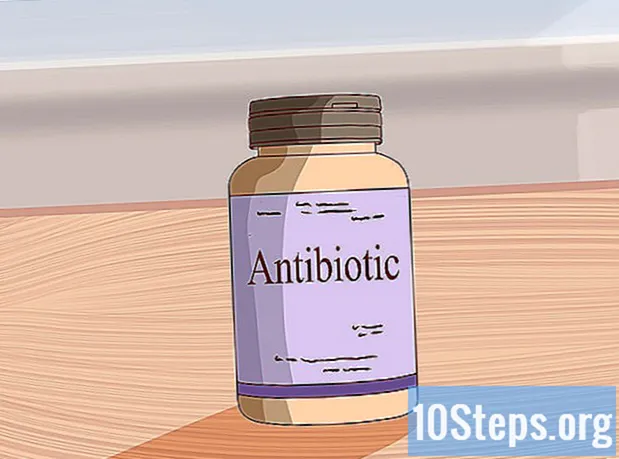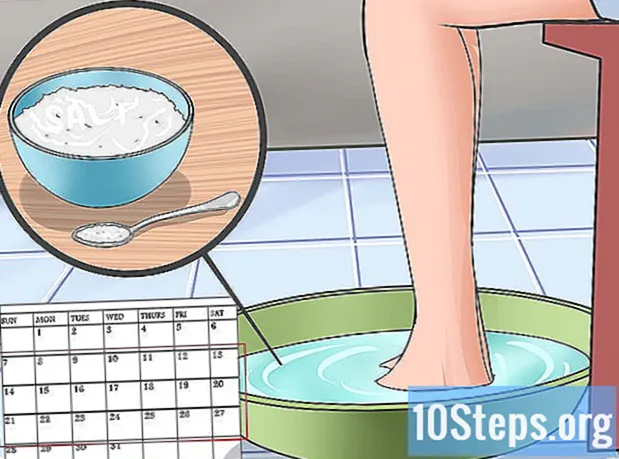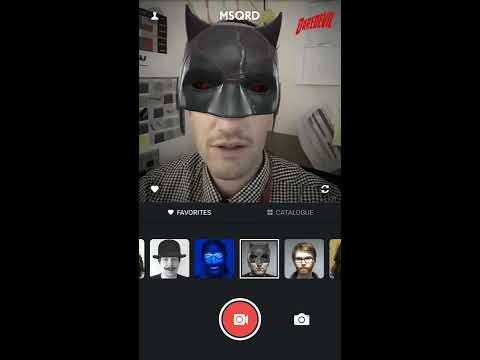
Inhoud
MSQRD (Masquerade) is een populaire gezichtsveranderende app die je selfies kan transformeren in extravagante afbeeldingen. De applicatie is gratis en er is geen account voor nodig. Als u een foto maakt met MSQRD, wordt deze automatisch op uw apparaat opgeslagen, zodat u deze later kunt terugvinden. Download de app en begin met spelen met je gezicht!
Stappen
Deel 1 van 3: Aan de slag
Download de MSQRD-applicatie. U kunt MSQRD gratis downloaden vanuit de app store van uw telefoon.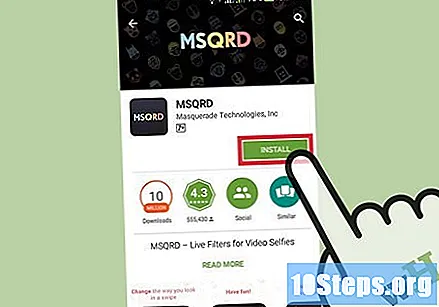
- MSQRD vereist Android 4.3 of hoger.
- MSQRD voor iPhone vereist iOS 8.4 of hoger.
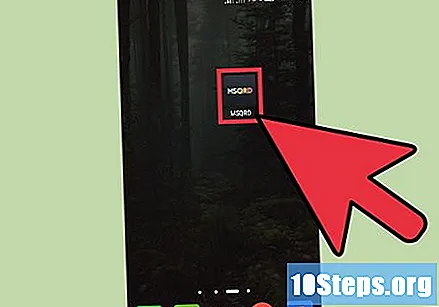
Open de MSQRD. Na installatie vindt u het op het "Home-scherm" of op het applicatiescherm van uw telefoon.
Geef MSQRD toegang tot uw camera. Wanneer u de app voor de eerste keer opent, vraagt het telefoonsysteem u om toestemming voor toegang tot de camera. Als u geen toestemming geeft, werkt MSQRD niet.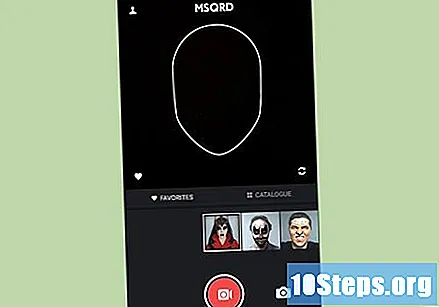
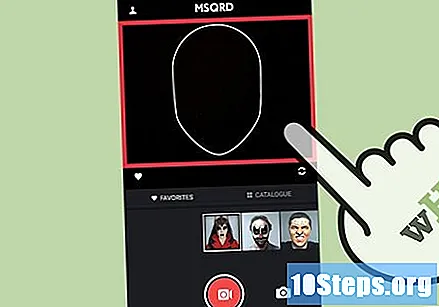
Raak het scherm aan om de belichting aan te passen. Op die manier kun je de helderheid van het beeld aanpassen.
Tik op de knop "Schakelen" in de rechterbovenhoek om van camera te wisselen. Door dit te doen, kunt u de camera aan de achterzijde gebruiken en effecten op iemand anders toepassen. Deze knop is mogelijk niet beschikbaar voor de doeleinden van twee personen.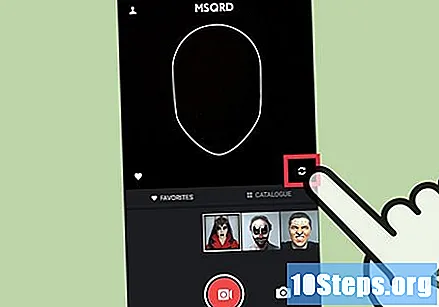
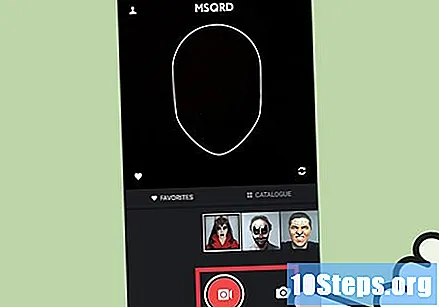
Raak de cameraknop in de rechter benedenhoek aan om te wisselen tussen video en foto. MSQRD neemt standaard video's op. Door de cameraknop aan te raken, wordt overgeschakeld naar het maken van foto's.
Meldingen inschakelen voor nieuwe effecten (alleen iPhone). Als u een iPhone gebruikt, kunt u meldingen activeren voor wanneer MSQRD nieuwe effecten toevoegt: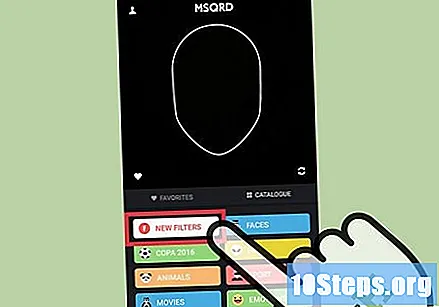
- Raak de menuknop (☰) in de rechterbovenhoek aan.
- Activeer de optie "Stuur notificatie wanneer nieuwe effecten beschikbaar zijn".
- Tik op "OK" wanneer de iPhone autorisatie voor meldingen vraagt.
Deel 2 van 3: Effecten toepassen met MSQRD
Lijn uw gezicht uit binnen de omtrek. U ziet een witte omtrek in de vorm van een gezicht op het scherm. Lijn uw gezicht erin uit en het eerste effect wordt onmiddellijk toegepast.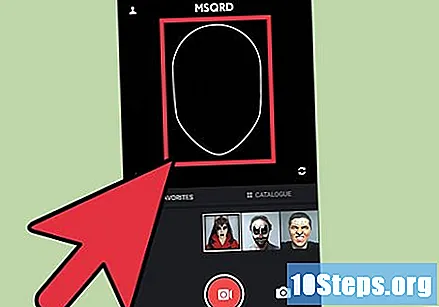
Schuif zijwaarts om verschillende effecten te zien. Op grotere apparaten zie je elk van de effecten onder aan het scherm uitgelijnd. Op kleine schermen zie je alleen het geselecteerde effect. Veeg naar links of rechts om door de beschikbare effecten te bladeren.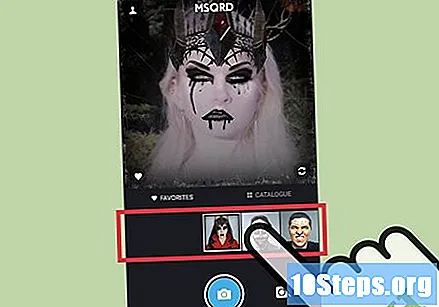
- De MSQRD-filtergalerie verandert regelmatig. Er zijn meestal twintig effecten beschikbaar.
Voer alle acties uit die op het scherm worden aangegeven. Sommige effecten zullen veranderen wanneer u bepaalde acties uitvoert, zoals uw hoofd laten zakken of uw mond openen. De instructies verschijnen onder aan het scherm.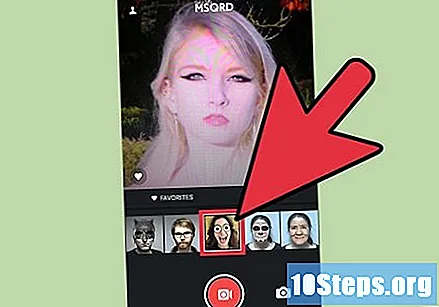
Houd je gezicht binnen de lijnen. Het effect werkt zolang uw gezicht zich binnen de omtrek bevindt. U kunt uw hoofd een beetje bewegen. Het effect zal het vergezellen.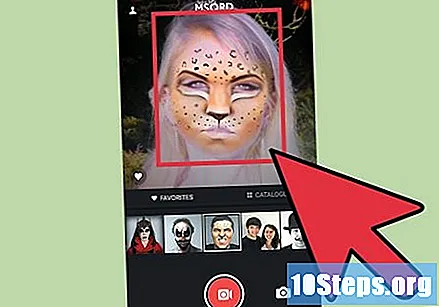
Deel 3 van 3: Video's en foto's maken en delen
Schakel tussen foto- en videomodus. Raak de knop "Camera" of "Video" in de rechter benedenhoek aan om te schakelen tussen foto- en videomodus.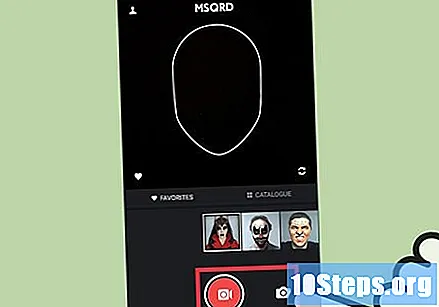
Raak het sluiterpictogram aan om een foto te maken of de opname te starten. Als je de applicatie hebt ingesteld op fotomodus, maakt MSQRD een foto met het toegepaste effect. Als u begint met het opnemen van een video, wordt deze opgenomen met het effect geactiveerd.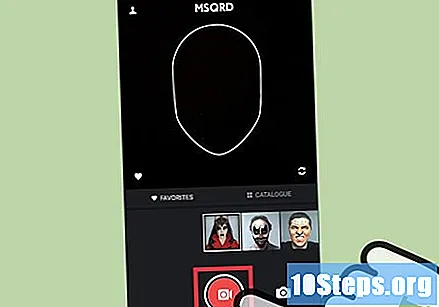
- Raak de knop nogmaals aan om het opnemen van de video te beëindigen. Video-opnames mogen maximaal 30 seconden duren.
- De foto of video wordt onmiddellijk opgeslagen in de galerij van het apparaat.
Sta toegang tot opgeslagen afbeeldingen toe. De eerste keer dat u klaar bent met opnemen, zal de toepassing u vragen om MSQRD toestemming te geven voor toegang tot uw foto's. Autoriseer het om de afbeeldingen te kunnen opslaan.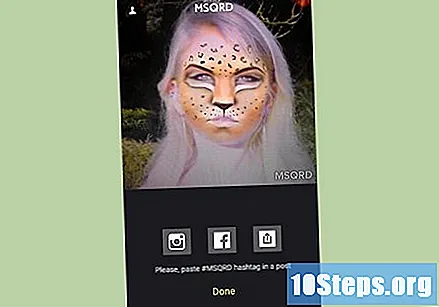
Deel uw foto of video (optioneel). Nadat u de foto of video heeft gemaakt, ziet u verschillende opties voor delen. De foto of video is al opgeslagen op het apparaat en kan worden geopend in de fotogalerij op je telefoon. Deze buttons kun je gebruiken om de foto of video te delen op sociale netwerken, zoals Instagram, Twitter en Facebook. U kunt ook op de knop Delen tikken om het standaardmenu voor delen van het apparaat te openen.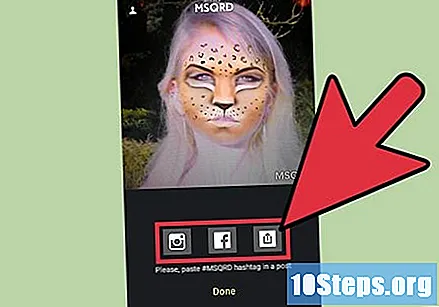
- De eerste keer dat u deelt, en alleen daarop, zal MSQRD u vragen om verbinding te maken met uw betreffende sociale netwerkaccount.